Correzione "Impossibile installare il software per stampante" su OS X
Recentemente, ho collegato un vecchio HP Officejet Pro 8500 alla mia rete e ho provato ad aggiungere la stampante al mio Macbook Pro con OS X Mountain Lion. Sono stato in grado di installare la stampante sul mio PC, ma quando ho provato ad aggiungere la stampante a OS X, ho ricevuto il seguente messaggio di errore:
Impossibile installare il software per la stampante HP Officejet Pro 8550 perché al momento non è disponibile dal server di aggiornamento software.

Dopo aver fatto qualche ricerca online, mi è sembrato che dovessi eseguire un aggiornamento software poiché il driver per la mia stampante HP era supportato da Apple. Ho eseguito un aggiornamento del software, ma non c'era nulla da aggiornare! Quindi ora ero abbastanza confuso su cosa dovrei fare. Fortunatamente, sono riuscito a capirlo, ma bastano pochi passaggi per installare correttamente la tua stampante su OS X.
In primo luogo, è necessario scaricare manualmente il pacchetto del driver della stampante per il marchio della stampante da Apple. In questa pagina è possibile visualizzare un elenco di tutte le stampanti supportate da Apple:
http://support.apple.com/kb/HT3669
Innanzitutto assicurati che la tua stampante sia effettivamente elencata lì perché, in caso contrario, non sarai in grado di installare la stampante su OS X, indipendentemente da quanto tu provi. La tua unica altra opzione a questo punto è controllare il sito Web del produttore e vedere se hanno un driver Mac che puoi scaricare che forse non è ancora incluso nel pacchetto driver Apple.
Se la stampante è elencata lì, è necessario scaricare il pacchetto driver e installarlo. Sarebbe stato bello se avessero collegamenti direttamente da quella pagina ai pacchetti driver, ma non lo fanno. Se vuoi il pacchetto driver per HP, vai su Google e cerca "HP printer drivers mac" e il primo link ti porterà qui:
http://support.apple.com/kb/DL907
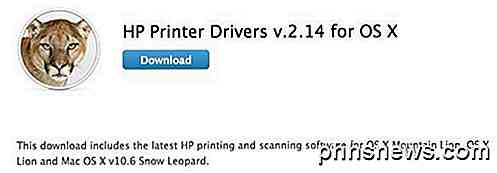
Ecco i link per un paio di altri, ma per trovare qualsiasi altra marca, basta mettere il nome del marchio seguito da "printer drivers mac" e li troverai. Assicurati di cercare un URL che dice "support.apple.com".
Canon - http://support.apple.com/kb/dl899
Brother - http://support.apple.com/kb/dl894
Lexmark - http://support.apple.com/kb/dl1397
Epson - http://support.apple.com/kb/dl1398
Samsung - http://support.apple.com/kb/DL905
Fuji-Xerox - http://support.apple.com/kb/dl904
Scarica il DMG e installalo sul tuo Mac. Dopo averlo installato, andare avanti e riavviare il computer. Ora dobbiamo ripristinare il sistema di stampa e quindi reinstallare le stampanti. Per ripristinare il sistema di stampa, fare clic sul logo Apple e quindi fare clic su Preferenze di Sistema .
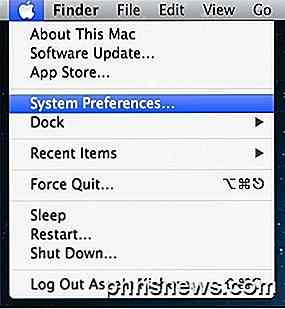
Ora fai clic su Stampa e cerca sotto il sottotitolo Hardware:
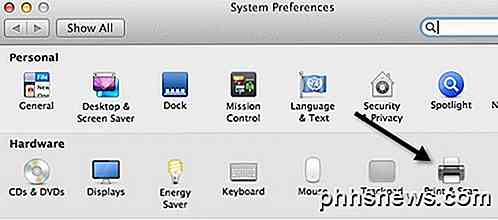
Ora in un'area bianca nell'elenco delle stampanti, andare avanti e fare clic con il pulsante destro del mouse. Apparirà un menu e l'unica opzione è di resettare il sistema di stampa .
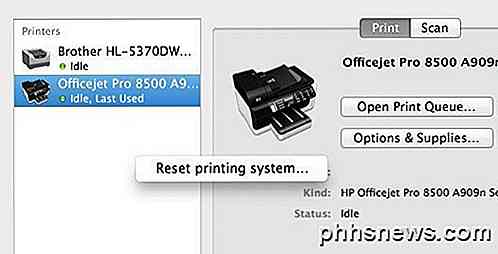
Si noti che la reimpostazione del sistema di stampa rimuoverà tutte le stampanti dal computer. Tuttavia, per quelli che erano già presenti, non preoccuparti perché puoi aggiungerli senza dover reinstallare i driver o utilizzare il CD o qualsiasi altra cosa. Quando il sistema di stampa viene ripristinato, la casella di riepilogo sarà vuota. Ora vai avanti e fai clic sul segno + nella parte inferiore della casella di riepilogo.
Dovrebbe rilevare automaticamente tutte le stampanti collegate via USB o via cavo o wireless. Prima vai avanti e aggiungi quelli che non hanno causato il problema. Quindi vai avanti e aggiungi quello che ti dava il messaggio di errore.
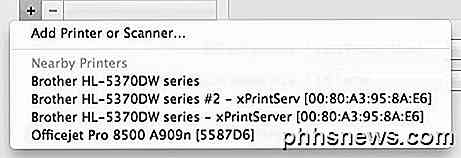
Speriamo che ora, quando scegli la stampante, si debba installare automaticamente senza errori perché hai scaricato e installato il pacchetto driver manualmente. Se hai ancora problemi, pubblica qui un commento e cercherò di aiutarti. Godere!

Cosa devi sapere su Guida per Uber
Guidare per Uber sembra un modo abbastanza semplice per guadagnare qualche soldo in più, ma ci sono una manciata di fattori che lo rendono più complicato di te Molti conducenti di Uber fanno una vita dignitosa guidando le persone in giro, che lo facciano a tempo pieno o solo part-time in aggiunta alle loro entrate principali, ma è importante tenere a mente che c'è di più nella guida per Uber basta semplicemente iscriversi, essere approvato, saltare in auto e guidare la gente.

Perché i dati possono essere ripristinati dopo la formattazione?
Se sei preoccupato per i dati da recuperare dopo la formattazione di un disco rigido, devi utilizzare un'opzione potente come DBAN o qualcosa del genere meno potente fa altrettanto bene? Il post di Q & A di SuperUser di oggi ha la risposta alla domanda di un lettore curioso. La sessione di domande e risposte di oggi ci viene fornita per gentile concessione di SuperUser, una suddivisione di Stack Exchange, un raggruppamento di siti Web di domande e risposte.


